שחזר את כל הנתונים ממכשירי iOS שלך, מגיבוי iTunes ו-iCloud.
כיצד לתקן בעיית ללא צליל באייפון 16 [שלבים מפורטים]
אם אתה שם לב שאתה לא יכול לשמוע שום צליל באייפון שלך, יש לך בעיה של אין צליל באייפון. כאשר אתה בשיחה, אתה לא יכול לשמוע את האדם שאתה מדבר איתו; בעת הפעלת מוזיקה, אינך יכול לשמוע אותה. כשצופים בסרטונים, אין צליל בכלל. תיקון סוג זה של חוסר צליל באייפון ייקח זמן מכיוון שזו יכולה להיות בעיית חומרה. זו הסיבה שהפוסט הזה ייתן רשימה של סיבות אפשריות שעלולות לגרום לך ללא בעיה של צליל באייפון וכיצד להחזיר אותו.
רשימת מדריכים
5 סיבות שלא גורמות לצליל באייפון וכיצד לתקן את זה הדרך האולטימטיבית לפתור ללא סאונד באייפון בלחיצות פשוטות שאלות נפוצות לגבי איך לתקן ללא צליל באייפון 165 סיבות שלא גורמות לצליל באייפון וכיצד לתקן את זה
הבעיות ללא צליל באייפון יכולות להתרחש בכל האייפון שלך או להתרחש רק באפליקציה אחת. וזה קורה בגלל כמה דברים, כמו בעיות חומרה או תוכנה. מה שזה לא יהיה, חיוני לתקן סוג זה של בעיה באייפון מכיוון שאינך יכול להמשיך לנצח עם האייפון שלך במצב שקט. למרבה הצער, האייפון שלך לא יגלה מה גורם לבעיה זו, אז הקדיש זמן לקרוא את הסיבות הבאות למטה שגורמות לך ללא קול בבעיה באייפון.
הגדרות סאונד: הדרך הקלה ביותר לתקן את בעיית אין צליל באייפון היא לבדוק את הגדרות הקול. ייתכן שהורדת את עוצמת הקול של האייפון בלי לדעת. יתרה מכך, תכונות מסוימות כמו 'נא לא להפריע' ומצב שקט מופעלות, וזו הסיבה שהאייפון שלך שקט.
בעיית חומרה: הרמקול של האייפון שלך לא עובד בגלל נזקי מים או שהאוזניות מתרופפות, מה שעשוי לתרום לכך שאין סאונד באייפון בזמן אוזניות. פתח רמקול מלוכלך עשוי להיות גם הסיבה.
הגדרות אפליקציה: אם אינך יכול לשמוע צליל באפליקציה אחת בלבד, ייתכן שהסיבה לכך היא שהאפליקציה שבה אתה משתמש כוללת את הגדרות הקול שלה. לכן, אם אינך יכול לשמוע צלילים ביישומים רבים, יש להם גם את הגדרות הקול שלהם.
באגים ותקלות: רוב הזמן, שגיאות יכולות להתרחש באייפון, במיוחד אם הוא עדיין לא מעודכן. אלה עלולים לגרום לאודיו לא לפעול בשיחות ולא לשמוע קול בעת הפעלת מוזיקה או סרטונים.
בעיית חיבור: זה יקרה אם אתה משתמש באוזניות. ייתכן שיש לו חוט פגום, כך שאינך יכול לחבר אותו כראוי באייפון שלך. יתר על כן, ייתכן שיש לך בעיות בחיבור עם Bluetooth בעת שימוש במכשיר אלחוטי.
כדי לעקוב אחר הסיבות, דרכים לתקן את בעיית חוסר הקול שלך באייפון כתובות להלן. אתה יכול לעשות הכל בפגישה אחת. בדוק את שש הדרכים הקלות להחזיר את הסאונד לאייפון שלך.
1. בדוק את הגדרות הסאונד של האייפון שלך.
שלב 1הקש על כרך כפתורי האייפון שלך כדי לבדוק. לאחר מכן, הסתכל על הרמה על המסך שלך אם היא עולה ויורדת.
שלב 2הקש על הגברת עוצמת הקול כפתור כדי להחזיר את הסאונד באייפון שלך.

2. כבה את מצב 'נא לא להפריע'.
שלב 1החלק למעלה מתחתית המסך או החלק למטה מלמעלה כדי לראות את מרכז הבקרה. לאחר מכן לחץ על סמל הירח אם הוא מואר כדי לכבות אותו; אם לא, אל תקיש עליו כי הוא כבר מושבת.
שלב 2אם אין אפשרות 'נא לא להפריע' בהגדרות הבקרה, עבור להגדרות, הקש על האפשרות 'נא לא להפריע' או התמקדות ולאחר מכן החלף את לחצן המתג כדי לכבות אותה.
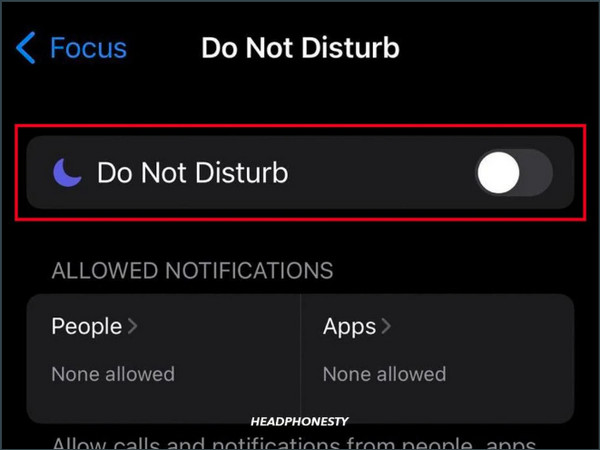
3. השבת את המצב השקט.
אתה יכול לעשות זאת בצד ימין של האייפון שלך. אם זה מראה את כָּתוֹם קו, הוא במצב שקט, אז הקש על מֶתֶג להחזיר את הצליל.
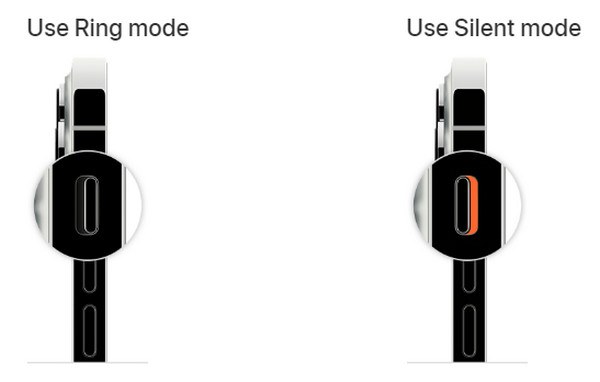
4. בדוק את הגדרות האפליקציה.
כאמור, ליישומים רבים יש את הגדרות הסאונד שלהם. אתה יכול לבדוק כל אחד על ידי חיפוש אחר תפריט ההגדרות שלו כדי לשנות את הגדרות הקול. הפעל את הצלילים, המוזיקה וההתראות. יתר על כן, אתה יכול להתקין מחדש את האפליקציה מכיוון שתקלה באפליקציה עלולה לגרום לה.
5. עדכן את גרסת iOS.
שלב 1פתח את ה הגדרות האפליקציה באייפון, הקש על כללי, לאחר מכן עדכון תוכנה.
שלב 2לחץ על עדכן עכשיו אם יש עדכון זמין. מומלץ לכבות את עדכונים אוטומטיים כדי לעדכן את האייפון שלך אוטומטית בעתיד.
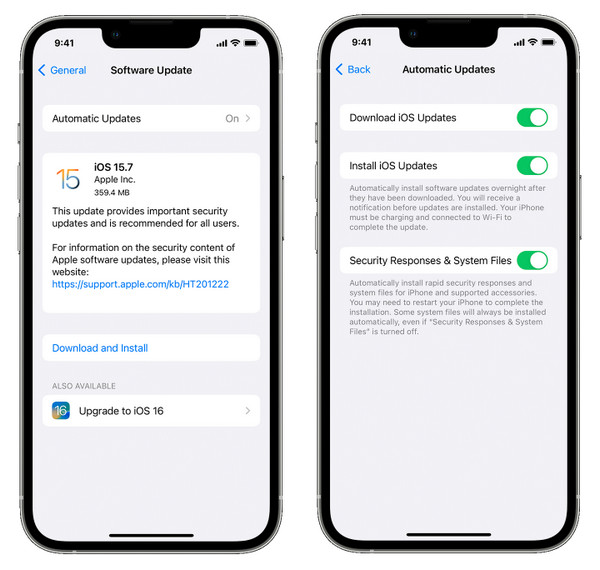
6. הפעל מחדש את האייפון שלך
עבור iPhone X, 11, 12, 13, 14 ו-15 הדגמים האחרונים:
שלב 1לחץ והחזק את כרך ו כּוֹחַכפתורים. חכה עד שתראה את כיבוי המחוון על המסך שלך.
שלב 2גרור את המחוון והמתן 30 שניות. כדי להפעיל מחדש את האייפון, לחץ והחזק את לחצן ההפעלה.
עבור iPhone 6, 7, 8, SE (דור שני או שלישי):
שלב 1לחץ והחזק את כּוֹחַ לַחְצָן. חכה עד ש כיבוי המחוון מופיע על המסך שלך.
שלב 2גרור את ה המחוון, והמתן 30 שניות. לאחר מכן, לחץ והחזק את כּוֹחַ כפתור כדי להפעיל את האייפון שלך.
עבור iPhone SE (דור ראשון), 5 או דגמים מוקדמים יותר:
שלב 1לחץ והחזק את כּוֹחַ כפתור בחלק העליון. חכה עד שתראה את כיבוי המחוון.
שלב 2גרור את המחוון והמתן 30 שניות כדי לכבות אותו. לחץ והחזק שוב את לחצן ההפעלה כדי להפעיל את האייפון שלך.
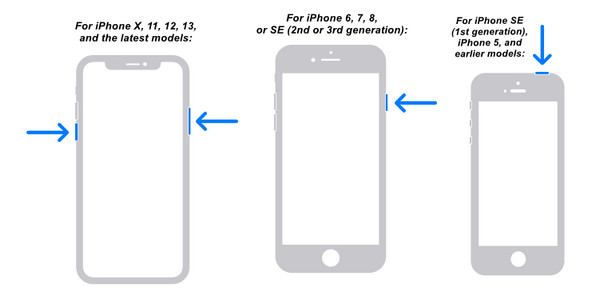
הדרך האולטימטיבית לפתור ללא סאונד באייפון בלחיצות פשוטות
אתה יכול גם לברוח עם בעיית אין צליל שלך באייפון עם שחזור נתונים 4Easysoft iPhone. זה יכול לתקן בעיות כמו נזקי מים, מכשיר תקוע, סיסמאות נשכחות, חלקים פגומים ועוד רבים אחרים. יתר על כן, הוא מציע תמיכה עבור כל מכשירי וגרסאות iOS, כגון iPhone, iPad ו-iPod. זה לא רק תומך בתוכניות מובנות במכשירי iOS אלא גם באפליקציות של צד שלישי. תקן את בעיית ללא צליל באייפון באופן מיידי עם שחזור מערכת iOS של תוכנה זו.

תקן בעיות באייפון, כגון השבתת מכשירים, בעיות עדכון ויותר מ-50 בעיות.
תמיכה בכל הגרסאות והדגמים של אייפון, אייפד ואייפוד, כולל האייפון 16 העדכני ביותר.
תקן בעיות באייפון עם שיעור הצלחה גבוה ומבלי לאבד נתונים.
תן סריקה מקיפה של המכשיר שלך ומזהה בעיות באייפון.
100% Secure
100% Secure
שלב 1לאחר הפעלת התוכנית, לחץ על שחזור מערכת iOS. ודא שאתה מחבר את האייפון שלך למחשב שלך באמצעות כבל USB. לאחר מכן, לחץ הַתחָלָה כדי להתחיל לזהות את המכשיר שלך ולתקן שום צליל באייפון.

שלב 2הקלק על ה תיקון מהיר בחינם כדי לתקן בעיות פשוטות, או לחץ על לתקן לעשות תיקונים נוספים.

אתה יכול לבחור מתוך התקן המסופק; עֲבוּר מצב רגיל, תפתור בעיות פשוטות ותשמור את כל הנתונים. אתה תפתור בעיות חמורות עבור מצב מתקדם ולמחוק את כל הנתונים. בחר אחד ולאחר מכן לחץ לְאַשֵׁר להמשיך.

שלב 3בחר את המתאים קטגוריה, סוג, ו דֶגֶם של האייפון שלך. לאחר מכן בחר את הקושחה המועדפת עליך ולאחר מכן לחץ הורד, המאפשר לך גם לשדרג את גרסת ה-iOS שלך. לבסוף, לחץ הַבָּא כדי להתחיל לתקן את מערכת ה-iOS שלך שמחזירה את הסאונד לאייפון שלך.

שאלות נפוצות לגבי איך לתקן ללא צליל באייפון 16
-
למה פתאום אין צליל באייפון 13?
אתה יכול ללכת להגדרות ולאחר מכן לצלילים כדי לבדוק. גרור את המחוון צלצול והתראות כדי לראות אם יש צליל, אבל אם אין צליל, ייתכן שיהיה עליך לפנות לתמיכה של Apple.
-
מדוע האדם השני לא יכול לשמוע אותי בשיחה
מסלול המיקרופון שלך גורם לפעמים לבעיה זו, או שהרמקול מלא בלכלוך שמונע ממך להישמע. נקה אותו באמצעות מטלית קטנה והיזהר לא לפגוע בו. לחלופין, אתה יכול לבדוק עדכונים, להפעיל מחדש את האייפון שלך או לבדוק את הגדרות הקול.
-
האם יש דרך אחרת לכבות מצב שקט באייפון 16?
אם יש לך מגע מסייע מופעל באייפון שלך, הקש עליו. לאחר מכן עבור אל הֶתקֵן, והקש על פַּעֲמוֹן לחצן כדי להשבית את המצב השקט אם יש לו ביטול השתקה.
סיכום
בחרתם באחד מהפתרונות והחזרתם את הסאונד לאייפון שלכם? יש לקוות שיש אחד מששת הפתרונות האלה שמתקנים את הבעיה ללא צליל באייפון. הקפד לנסות את הקל ביותר לפני שאתה עושה משהו הרבה יותר מסובך. אבל אם אף אחד לא עזר לך, השתמש ב- שחזור נתונים 4Easysoft iPhone. זה יחזיר בבטחה את בעיית הקול שלך באייפון שלך ובעיות אחרות שאתה חווה בכל מכשירי ה-iOS שלך.
100% Secure
100% Secure


